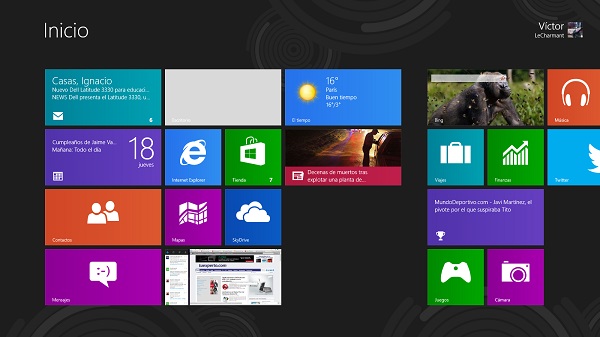
Windows 8 es un sistema operativo que incorpora una nueva interfaz orientada al uso de los dispositivos táctiles. Esta interfaz ha oscurecido otras mejoras que incorpora el sistema de Windows, como por ejemplo su plataforma de creación de copias de seguridad o su renovado panel de control. Una de las opciones interesantes con las que cuenta este sistema es la capacidad de gestionar los programas que se inician al arrancar el equipo a través del panel de control del sistema, y que muchas veces ralentizan el tiempo de inicio. Te contamos cómo ver y borrar las aplicaciones que se abren automáticamente en Windows 8.
Como siempre que se manejan este tipo de herramientas que tienen incidencia en el arranque del equipo, hay que tener cuidado a la hora de gestionar los programas de inicio (es recomendable no cambiar aquellos programas que no conocemos exactamente para qué sirven). La herramienta para ver los programas que se inician con Windows 8 se encuentra dentro del popular administrador de tareas. Para acceder al mismo se utiliza la combinación de teclas «Control + alt + suprimir». Otra forma de abrir el administrador es hacer click con el botón derecho del ratón en la esquina inferior izquierda desde cualquier pantalla y luego sobre «administrador de tareas». Por último, otra opción para abrir rápidamente esta herramienta es acceder al menú de búsqueda (se encuentra en la barra lateral derecha) y después escribir «admin.» en el recuadro.
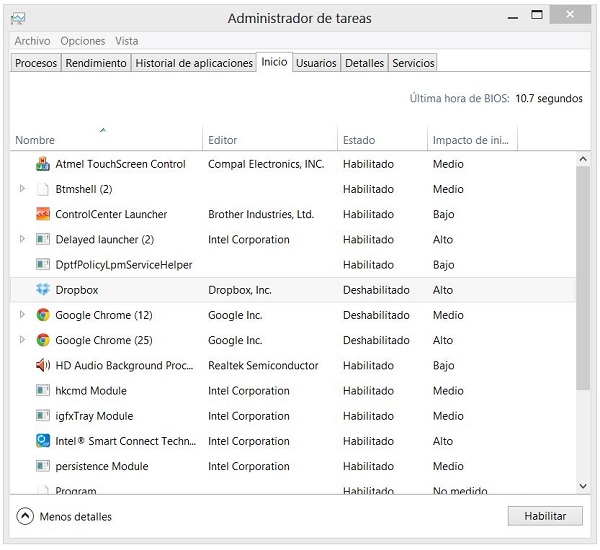
Una vez dentro del administrador de tareas, hay que ir a la pestaña de «inicio». En esta ventana nos aparecerá una lista con todos los programas y procesos que se abren cuando se inicia el sistema. Una de las ventajas de esta herramienta es que Microsoft ha procurado mejorar la comprensión de estas aplicaciones poniendo el nombre del programa (y no el nombre del archivo ejecutable como ocurría en otros administradores de tareas). De esta forma, resulta más sencillo saber cuáles son los programas más pesados que pueden ralentizar el inicio. Precisamente, en la parte de la derecha nos encontramos una valoración del impacto sobre el rendimiento que tiene cada programa. Las grados de impacto son alto, medio y bajo.
Si queremos obtener más información sobre un programa determinado, apretamos con el botón derecho en el nombre del mismo y luego hacemos click sobre «propiedades». La nueva ventana nos dará datos sobre la ubicación del archivo o la compañía que está detrás del programa. Además, también destaca la posibilidad de buscar más información sobre este programa en línea. Eso sí, hay que tener en cuenta que la herramienta por defecto que realizará esta búsqueda será Bing de Microsoft. Para quitar los programas del inicio de Windows 8 basta con seleccionar la aplicación y luego apretar sobre la opción de «Deshabilitar». Hay que tener en cuenta que esta opción se puede cambiar en cualquier momento si necesitamos volver a abrir el programa al encender el equipo. Basta con volver a seleccionar el programa desde este menú y luego apretar sobre la opción de «Habilitar».




